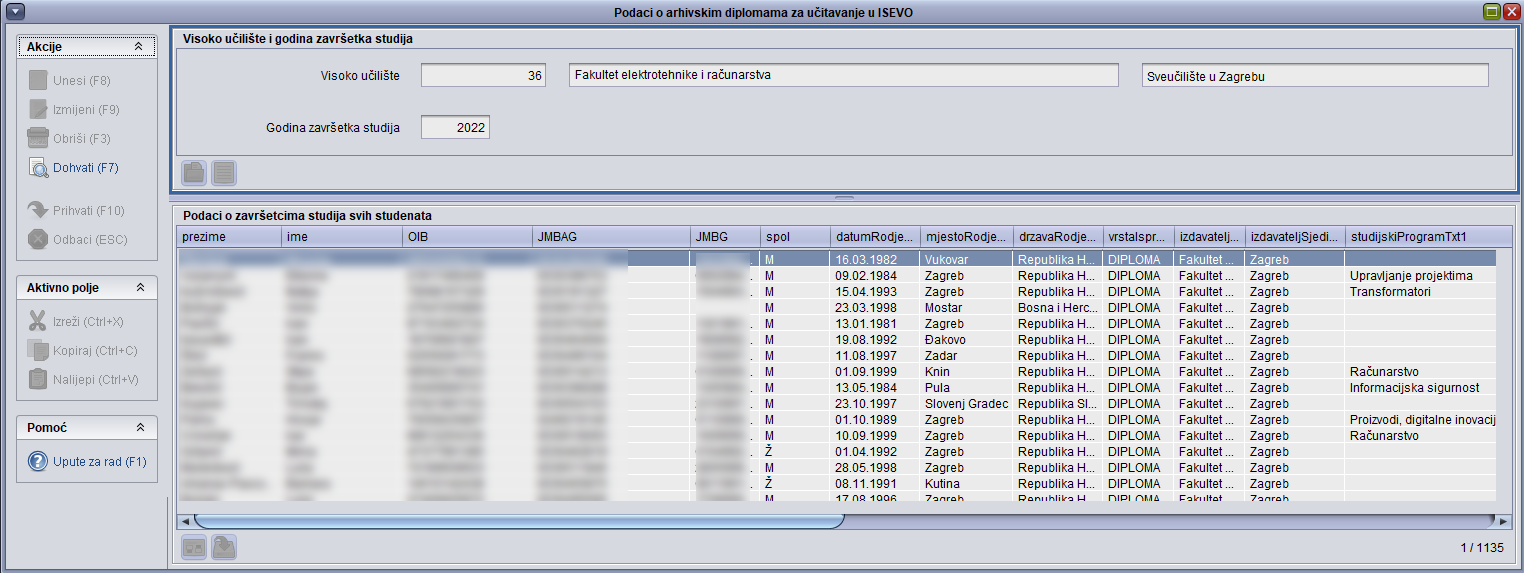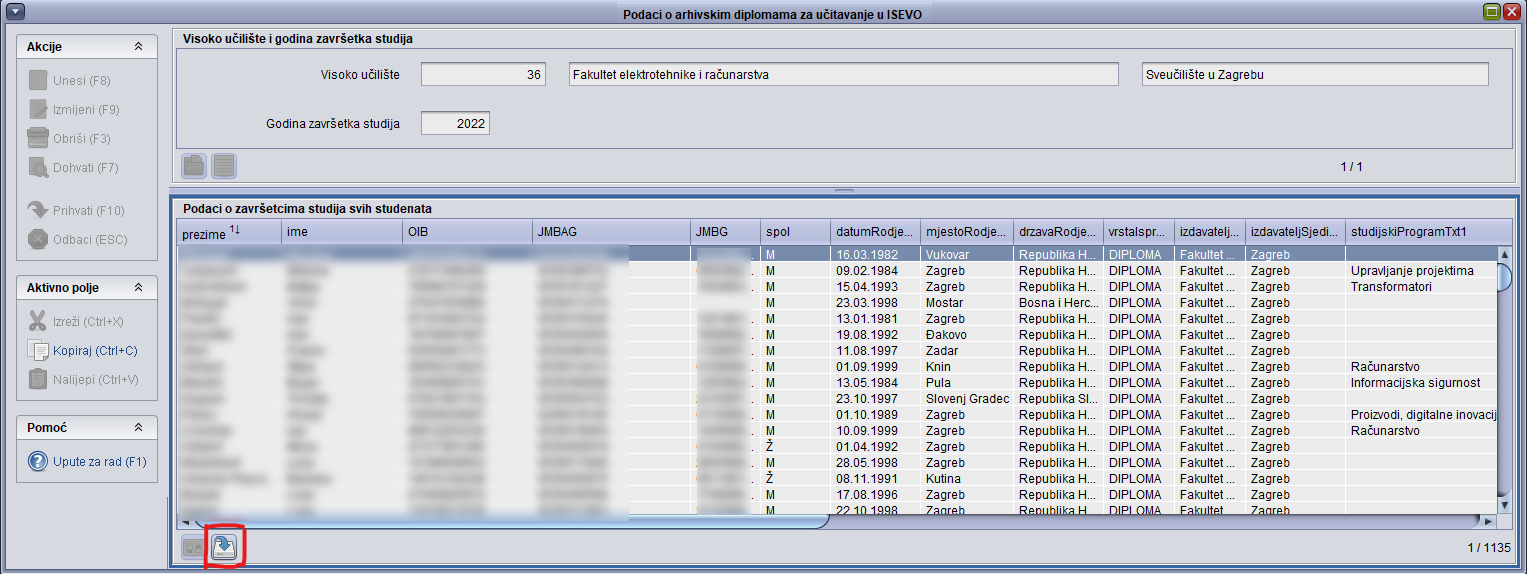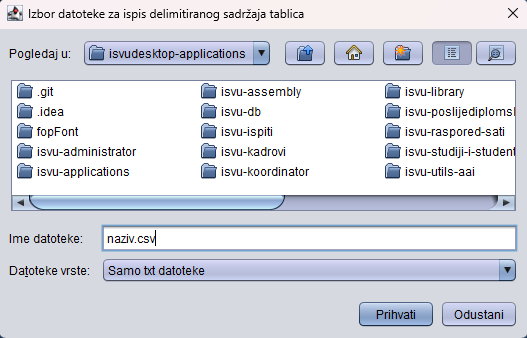U prozoru Podaci o arhivskim diplomama za učitavanje u ISEVO moguće je dohvatiti podatke o studentima prema godini završetka studija te napraviti izvještaj koji će biti moguće učitati u ISeVO.
Prozor se pokreće odabirom izbornika Završetak studija, te opcije Podaci o arhivskim diplomama za učitavanje u ISEVO
Slika 1. Prozor Podaci o arhivskim diplomama za učitavanje u ISEVO
Prozor Podaci o arhivskim diplomama za učitavanje u ISEVO sastoji se od dva okvira.
U gornjem su okviru vidljivi sljedeći podaci:
Šifra i naziv visokog učilišta - Podaci o šifri i nazivu visokog učilišta
Godina završetka studija - Podatak o kalendarskoj godini za koju se žele dohvatitit podaci o studentima koji su u toj godini završili studij.
Kako se ovdje radi o dohvatu podataka u kalendarskoj godini, moguće je da će u izvještaju nedostajati podataka u opcijama koje se vežu uz akademsku godinu.
Npr. u izvještaju za 2021 kalendarsku godinu, nedostaju podaci o području i polju za PPU, potrebno je provjeriti evidentirane podatke u prozoru Element strukture studija – okvir Područje/polje/grana za završne dokumente. Naime, u izvještaju se prikazuju polja i područja koja vrijede u aktivnoj akademskoj godini završetka studija. Primjerice, ako je student diplomirao prije 1.10.2021., onda polje i područje moraju biti evidentirani od 2020. (tj. za akademsku godinu 2020./2021.).
U donjem su okviru prikazani podaci o završetcima studija svih studenata tog visokog učilišta u odabranoj (kalendarskoj) godini.
Napomene: podatke koji nedostaju potrebno je evidentirati u odgovarajućim prozorima te voditi računa o tome da se evidentirani podatak odnosi na godinu za koju se radi izvještaj
studijskiprogramTxt1 - podatak o studijskom programu iz Upisnika. Podatak će se prikazivati ako je u ISVU (prozor Element strukture studija) evidentiran podatak o šifri iz upisnika za određeni studij (za akademsku godinu u kojoj se radi izvještaj).
studijskiprogramTxt2 - polje je prazno i opcionalno za unos, te je moguće unijeti slobodan tekst u izrađeni csv
dužnostPotpisnik- ispisuju se podaci evidentirani o potpisniku dokumenata 14 (Diploma) i 15 (Svjedodžba). Podaci se evidentiraju u prozoru Parametri ustanove - okvir Vrsta dokumenta na visokom učilištu.
puniNazivPotpisnik - podatak o potpisniku dokumenata pod šiframa 14 i 15, evidentiran u prozoru Obavljanje dužnosti (obavljanje dužnosti vrijedi u periodu završetka studija za akademsku godinu za koju se radi izvještaj).
Za izradu CSV-a potrebno je odabrati desni gumb ispod liste podataka (Spremanje podataka u datoteku). Podaci u datoteci će biti enkodirani u UTF8, delimitirani znakom ";" i bit će dodano zaglavlje s nazivima stupaca, kako ISEVO propisuje u uputama na linku https://wiki.srce.hr/display/ISEVO/Uputa+za+pripremu+podataka+o+arhivskim+diplomama+u+CSV+datoteci .
Slika 2. Odabir opcije Spremanje podataka u datoteku
Nakon odabira opcije, otvara se dijaloški okvir/prozor u kojem se upisuje naziv izvještaja te je potrebno dodati ekstenziju .csv
Slika 3. Upisivanje naziva izvještaja te ekstenzije .csv
Važno: Svaki je generirani izvještaj potrebno dodatno provjeriti budući da se izvještaj radi na temelju evidentiranih završetaka studija studenata. Korisnici prije unosa u ISeVO mogu, po potrebi, ručno ažurirati i/ili nadopuniti podatke u generiranom izvještaju. U slučaju da neki podatak nedostaje u generiranom izvještaju, potrebno ga je evidentirati u izvještaj, a u slučaju da se u izvještaju nalazi podatak koji je višak, potrebno ga je obrisati iz izvještaja. Također, ako neki podatak, koji je obavezan u ISEVO-u, nije evidentiran u ISVU tada sustav neće dojaviti grešku već će to polje ostaviti prazno u izvještaju.